මෙම ලිපියේ මූලික අරමුණ ඊමේල් සඳහා client SSL digital certificate එකක් නොමිලේ ලබා ගෙන භාවිතා කරන හැටි කියා දීමයි. එහෙත් ඊට අමතරව තවත් පොදු කරුණු කිහිපයක් ගැනද විස්තර කෙරේ.
අන්තර්ජාල පහසුකම් සුලභ වීම හා ලාභ වීම නිසා ඉවක් බවක් නැතිව කවුරුත් එය භාවිතා කරන බවක් පෙනේ. තමන්ගේ පෞද්ගලිකත්වය ගැන කිසිසේත් නොසිතන පිරිස වැඩිය. අන්තර්ජාලයෙන් ලැබෙන විවිධාකාරයේ ප්රයෝජන විවිධ ස්වරූපවලින් ලැබෙන නිසා සමහරවිට තාක්ෂනය ගැන දන්නා අයෙකුට වුවත් සෑම නිමේෂයකදීම ආරක්ෂිත වීම ගැන නොසිතෙනු ඇත හදිසිය නිසාම.
අන්තර්ජාලය හරහා විවිධ සේවා/ප්රයෝජන ලැබෙන නිසා, ඒ එක් එක් සේවාව ආරක්ෂිතව පරිහරණය කළ යුත්තේ කෙසේද යන්න දැන ඉගෙන සිටීම වටී. මේ අතරින් පැරණිතම මෙන්ම ඉතාම වැදගත් සේවයක් වන ඊමේල් ආරක්ෂිතව පරිහරණය කරන ආකාරය ගැනයි මා අද පෙන්වා දෙන්නේ.
මුදලට මෙන්ම නොමිලේම ඊමේල් සපයන සේවා විශාල ගණනක් ඇත. ඇත්තටම ටෙලිකොම්, යුරේකා හෝ වෙනත් මුදලට ලබා ගන්නා ඊමේල් සේවාවන්ට වඩා gmail, hotmail, yahoo වැනි නොමිලේ ලැබෙන සේවා ඉතා කාර්යක්ෂම හා ඵලදායි වේ. මා පෞද්ගලිකව ජීමේල් සේවාවට වැඩි කැමැත්තක් දක්වනවා. සමහරුන්ට ජීමේල් යනු ඊමේල්වලට සමාන වචනයකි. ඒ කියන්නේ ජීවිතේටම ඔවුන් ඊමේල් සේවාව භාවිතා කර තිබෙන්නේ ජීමේල් හරහා පමණි. තවත් සමහරෙකු මට හමු වී තිබෙනවා ඔවුන් කිසිදා ඊමේල් භාවිතා කර නැති මුත්, ජීමේල් නම් භාවිතා කර තිබෙනවා යැයි කියන (ජීමේල් යනුද ඊමේල් සේවාවක් බව ඔවුන් නොදනී). එවැනි දැනුම අඩු අයෙකු මෙය කියවනවා නම්, ඔවුන්ගේ දැන ගැන්මට පහත ඡේදය ලියමි.
විද්යුත් තැපෑල හෙවත් ඊමේල් (electronic mail = email) යනු අන්තර්ජාලය හරහා සැපයෙන ඉතා අනර්ඝතම සේවාවකි. වෙබ්, ඉන්ටර්නෙට් කෝල් (VOIP) ආදී තවත් බොහෝ සේවා අන්තර්ජාලය හරහා විවිධ ආයතන විසින් මුදලට හෝ නොමිලේ සපයන බව ඔබ දන්නවා. ඉතිං, එලෙසම ඊමේල් යන පොදු නමින් හැඳින්වෙන සේවාවත් එලෙසම ලොව පුරා විවිධ ආයතන දහස් ගණනක් විසින් ලබා දේ. gmail යනු Google යන ඇමරිකානු ආයතනය විසින් නොමිලේ ලබා දෙන ඊමේල් සේවයයි. https://mail.google.com යන වෙබ් ලිපිනයට ගොස් ඕනෑම කෙනෙකුට පහසුවෙන් හා ඉක්මනින් ජීමේල් (ඊමේල්) ලිපිනයක් සාදා ගත හැකියි. එලෙස සාදා ගන්නා ඊමේල් ලිපිනය හැකි තරම් තමන්ගේ නමට ආසන්න කෙටි වීම වැදගත්ය. සමහරුන් ඉතා දිගු ඊමේල් ඇඩ්රස් සාදනවා තමන්ගේ වාසගමද ඇතුලුව මුලු නමම ඇතුලත් කරමින්. එවැන්නක් පරිහරණය කිරීම ඉතා අපහසුය. බොරුවට ඉලක්කම් ගොන්නක්ද ඇතුලු කරන්නට එපා.
ජීමේල් හෝ යාහු හෝ හොට්මේල් හෝ වෙනත් එවැනි ඊමේල් සේවාවක් හරහා ඔබ ඊමේල් ලිපිනයක් සාදා ගත් පසු එය පරිහරණය කරන්නේ කෙසේද? මෙතැන් සිට ජීමේල් සේවාව පදනම් කරගෙන විස්තර කරමි. මෙම විස්තරය අනෙක් සේවාවන් සඳහාද ගැලපේ.
පරිගනකය හරහා ජීමේල් භාවිතා කරන අය බොහෝවිට කරන්නේ https://mail.google.com යන වෙබ් ලිපිනය තම වෙබ් බ්රවුසරය මත එන්ටර් කර ඉන්පසු පාස්වර්ඩ් ඇතුලු කර එම සේවාවට ඇතුලු වී ඊමේල් කියවීම හා යැවීම සිදු කිරීමයි. එහි කිසිදු වරදක් නැත. ලොව කොතැනක සිට හෝ අන්තර්ජාලයට සම්බන්ද පරිගනකයක් මත එය සිදු කළ හැකි වීම විශාල පහසුවක් හා වාසියක් වේ. මේ ක්රමය භාවිතා කරන්නේ නම්, කිසිවිටක පාස්වර්ඩ් එක වෙබ්බ්රවුසරය මත සේව් කරන්න එපා. බ්රවුසරය විසින් සමහරවිට අසනවා පාස්වර්ඩ් එක සේව් කරන්නද කියා. බැලූබැල්මට එය ඔබට පහසුවක් සේ දැනුනත්, තමන්ගේ පෞද්ගලික පරිගනකය නොවන වෙනත් කිසිම පරිගනකයක (කාර්යාලයේ තිබෙන තමන්ගේ පරිගනකයේ වුවද) පාස්වර්ඩ් එක සේව් නොකරන්න. තවද, තමන්ට අවශ්ය වැඩකටයුත්ත අවසන් වූ පසු, නිකංම වෙබ්බ්රවුසරය ක්ලෝස් කර ඉවත් නොවී, පලමුව ජීමේල්වලින් sign out (logout) වන්න. මෙම ආරක්ෂිත ක්රම දෙක අනුගමනය නොකළොත් වෙනත් අයෙකුට හැකියි ඔබේ ඊමේල් එකට ඇතුලු වන්නට.
එහෙත් ඊමේල් භාවිතා කළ හැකි තවත් ආකාරයක් තිබේ (මා පෞද්ගලිකව භාවිතා කරන්නේ එයයි). මෙහිදී ඊමේල් සේවාව සඳහාම භාවිතා කරන පරිගනක සොෆ්ට්වෙයාර් (email clients) ඇත. outlook, outlook express, thunderbird යනු එවැනි ප්රචලිත ඊමේල් ක්ලයන්ට් කිහිපයකි. විශේෂයෙන් තන්ඩර්බර්ඩ් යන නොමිලේ අන්තර්ජාලයෙන් ඩවුන්ලෝඩ් කර ගත හැකි සොෆ්ට්වෙයාර් එක ඉතා අනර්ඝය. තන්ඩර්බර්ඩ් තම පරිගනකය මත ඉන්ස්ටෝල් කරගෙන ඒ මත තමන්ගේ ඊමේල් එකවුන්ට් එක හෝ කිහිපය ඇතුලු කරන්න. තම පෞද්ගලික පරිගනකයේ එය සිදු කිරීම පහසුවකි. මෙහි වාසි කිහිපයක් ඇත.
එක වරක් පාස්වර්ඩ් එක ඇතුලු කළ පසු නැවත නැවත පාස්වර්ඩ් ඇතුලු කිරීමට අවශ්ය නැත (තන්ඩර්බර්ඩ් විසින් පාස්වර්ඩ් එක සේව් කරගන්නවා). තවද, වෙබ් එක හරහා ඊමේල් කියවනවා/යවනවාට වඩා පහසුවෙන් ඊමේල් කියවීම හා යැවීම සිදු කළ හැකියි. ඊමේල් ලිපින ගණනවාක් තමන් භාවිතා කරන්නේ නම්, මෙම ක්රමයේ පහසුව කියා නිම කළ නොහැකිය. තන්ඩර්බර්ඩ් එක ඕපන් කරන විට ඉබේම ඔබ වෙනුවෙන් ඔබ ඊට ඇතුලු කර ඇති සියලු ඊමේල් එකවුන්ට් චෙක් කරයි. අලුත් ඊමේල් ඇත්නම්, ඒවා ඩවුන්ලෝඩ් කරයි. එය දිගටම ඕපන් කරන් සිටියොත් ඊමේල් එන ක්ෂණයෙන් ඔබට එය දන්වනවා (IMAP ක්රමය භාවිතා කරන්න). imap ක්රමය භාවිතා කරයි නම්, මුලු ඊමේල් එකම ඩවුන්ලෝඩ් නොකර, ඊමේල් එකේ සබ්ජෙක්ට් එක, සයිස් එක, එවපු කෙනා වැනි මෙටාඩේටා පමණක් ඉබේ ඩවුන්ලෝඩ් කරන ලෙස සෙටිංස් සැකසිය හැකිය (මෙමඟින් බොරුවට අනවශ්ය ඊමේල් ඩවුන්ලෝඩ් වීම වැලකේ). මෙවිට අවශ්ය ඊමේලයක් නම්, ඒ මත ක්ලික් කළ විට ඉබේම එම ඊමේලය සම්පූර්ණ වශයෙන් ඩවුන්ලෝඩ් වේ. ඇත්තටම සෙටිංස් සැකසීම මඟින් ඔබට අවශ්ය පරිදි බොහෝ සැකසීම් කළ හැකිය. තන්ඩර්බර්ඩ් එක විසින් ඔබේ ඊමේල් ලිපිනවල පාස්වර්ඩ් සේව් කර ගන්නා නිසා (අවශ්ය නම් එසේ සේව් නොකරගන්නා ලෙසද සෙටිංස් සැකසිය හැකියි; එවිට එය ඕපන් කරන හැමවිටම පාස්වර්ඩ් ඇතුලු කළ යුතුය), කැමති නම් සමස්ථ තන්ඩර්බර්ඩ් එකට පාස්වර්ඩ් එකක් දැමිය හැකිය. එවිට, එය ඕපන් කරන විට පාස්වර්ඩ් එකක් අසයි. එවිට නිවැරදි පාස්වර්ඩ් එක ඇතුලු නොකර එය ඕපන් කිරීමට බැරිය.
ඊමේල් (හා අනෙක්) සේවාවල ඇති ගැටලුවක් නම් වෙනත් අය එම ඊමේල් ලිපිනයට හොරෙන් ඇතුලු වීමට උත්සහ කිරීමයි (hacking). එනිසා ජීමේල් පාස්වර්ඩ් එක තරමක් දිගු වීම වැදගත් වේ. තවද, තමන්ගේ නම, උපන්දිනය, ගම, ටෙලිෆෝන් අංකය, දුවගේ/පුතාගේ/බිරිඳගේ නම වැනි පිටස්තරයන්ට පහසුවෙන් දැනගත හැකි දෙයක් හෝ කොටසක් පාස්වර්ඩ් එක ලෙස ඇතුලු නොකරන්න. එලෙසම, අන්තර්ජාලයේ විවිධ සේවා සඳහා එකම පාස්වර්ඩ් එකක් භාවිතා නොකරන්න; එක් එක් අවස්ථාවට වෙනස් වෙනස් පාස්වර්ඩ් යොදන්න. ඉංග්රිසි අක්ෂර, ඉලක්කම් ආදිය මිශ්රිත යමක් ඇතුලු කරන්න. පෞද්ගලිකව මා යොදන පාස්වර්ඩ් මටම මතක නැත; ඒවා එතරම්ම දිග හා අහඹු වේ (ඒවා මා වෙනම ඩයරියක ලියා කාමරයේ ආරක්ෂිත තැනක ඩයරිය තබා ඇත).
දැන් ජීමේල් (හා වෙනත් ඊමේල් සේවාවලත්) විසින් තවත් අපූරු ආරක්ෂිත උපක්රමයක් අපට ලබා දී ඇත. එය two step verification ලෙස හැඳින්වේ. එහිදී තමන්ගේ පෞද්ගලික සෙල්යුලර් දුරකතන අංකය ඊමේල් සේවාවට ඇතුලු කරයි. එවිට ඊමේල් එකට ලොග් වන සෑම විටම, එම ෆෝන් එකට ජීමේල් විසින් යම් අංකයක් එස්එම්එස් කරයි. එවිට, එම අංකයද පාස්වර්ඩ් එක ඇතුලු කළාට පසුව ඇතුලු කළ යුතුය. ඇත්තටම මෙය ඉතාම වටිනා ආරක්ෂිත උපක්රමයකි. https://myaccount.google.com/signinoptions/two-step-verification යන ලින්ක් එකට ගොස් එම පහසුකම තමන්ගේ ඊමේලය සඳහා එනේබල්/සක්රිය කරගත හැකිය. එහෙත් තමන්ට අවශ්ය නම්, තම පෞද්ගලික පරිගනකයෙන් එකවරක් එම අංකය ඇතුලු කර, එතැන් සිට ඉදිරි කාලය සඳහා නැවත එම අංකය ඉල්ලන්නේ නැතිව සිටින සේද උපදෙස් දිය හැකියි (එය කිරීම උචිතය). තන්ඩර්බර්ඩ් එකට මෙම පහසුකම සක්රිය කළ ඊමේල් එකවුන්ට් ඇතුලු කරන විටත් එක වරක් එම එස්එම්එස් එකින් අංකය එවා, එය ඇතුලු කළ පසුව එතැන් සිට ලොග්වන වාරයක් පාසා නැවත නැවත අංකය එවන්නේ නැත. ජීමේල් භාවිතා කරනවා නම් ටූ ස්ටෙප් වෙරිෆිකේෂන් පහසුකම භාවිතා නොකර සිටීමම මෝඩකමකි.
වෙබ්බ්රවුසරය හරහා හෝ තන්ඩර්බර්ඩ් හරහා හෝ ඔබ ජීමේල් භාවිතා කරනවා නම්, ඔබේ පරිගනකයත් ගූගල් ආයතනයේ පවතින ඊමේල් සේවාව සපයන පරිගනකය (mail server) අතර සන්නිවේදනය සිදු වන්නේ ඉතා ආරක්ෂිතවයි. SSL නම් තාක්ෂණය ඔස්සේ එය සිදු වේ. මෙනිසා ඔබේ පරිගනකයේ සිට මේල් සර්වර් එකටත්, එහි සිට ඔබේ පරිගනකයටත් එන සියලු දත්ත අතරමැදි හැකර් කෙනෙකුට කියවිය නොහැකි පරිදි ආරක්ෂිත කේතවලට හරවා (encryption) යැවේ. එමඟින්ද ඔබේ ඊමේල් සන්නිවේදනය ඉතා ආරක්ෂිත වේ.
එසේ වුවත්, ඔබේ ජීමේල් එකවුන්ට් එකේ සිට SSL භාවිතා නොකරන වෙනත් ඊමේල් ලිපිනයකට ඊමේල් එකක් යැව්වොත් එම ඊමේලයේ ආරක්ෂාව අනතුරේ පවතී. මෙවිට, ඔබේ පරිගනකයේ සිට ඉතා ආරක්ෂිතව ඊමේලය ජීමේල් මේල් සර්වර් එකට යැවුවත්, එහි සිට අනෙක් කෙනාට අයත් මේල් සර්වර් එකටත්, එතැන් සිට අනෙක් කෙනාගේ පරිගනකයටත් ඊමේලය යන්නේ ආරක්ෂාවක් නැතිවයි. ඒ අතරේදී හැකර් කෙනෙකුට සමහරවිට හැකි වේවි එම ඊමේලය හොරෙන් කියවන්නට.
ඉහත අනාරක්ෂිත බව නැති කිරීමට ක්රමයක් ඇත. එයත් SSL තාක්ෂණයම භාවිතා කිරීමකි. එහෙත් මෙහිදී ඔබ විසින්ම "කෘත්රිමව" ඔබේ ඊමේලය ඔබේ පරිගනකයෙන් පිටවන්නට පෙරම එන්ක්රිප්ට් (කේත) කරනවා. ඉන්පසු එම එන්ක්රිප්ට් කරපු ඊමේලය සුපුරුදු ලෙසම යවනවා. දැන් එම ඊමේලය එය ලබන්නාගේ පරිගනකය වෙත ගමන් කරන තෙක් කිසිදු කෙනෙකුට කියවිය නොහැකිය. මේල් සර්වර් විසින් SSL භාවිතා කළත් නැතත් දැන් වෙනසක් නැත; ඊමේලය දැන් ආරක්ෂිතයි. එහෙත් මෙය සිදු කිරීමට ඔබට යම් අමතර වැඩක් කිරීමට සිදු වේ. එනම්, SSL digital
client certificate එකක් ලබා ගැනීමට සිදු වේ. මෙම සහතිකය ලබා දෙන්නේ ඊමේල් ඇඩ්රස් සඳහාය. ඔබ සතුව තිබෙන එක් එක් ඊමේල් ඇඩ්රස් එක සඳහා වෙන වෙනම සහතිකය බැඟින් ලබා ගත හැකියි (එක් ඊමේල් ලිපිනයක් සඳහා නිකුත් කළ සහතිකයක් වෙනත් ඊමේල් ලිපිනයක් සඳහා වලංගු නොවේ හරියට කෙනෙකුගේ හැඳුනුම්පත තවත් කෙනෙකුට වලංගු නොවන්නා සේ). ඉස්සර නම් මේ සඳහා යම් වාර්ෂික මුදලක් වැය කිරීමට සිදු වුවත්, දැන් එයද නොමිලේම ලබා දෙන ආයතන තිබේ. මෙලෙස නොමිලේ සහතිකයක් ලබා ගෙන එය (තන්ඩර්බර්ඩ් සමඟ) භාවිතා කරන්නේ කෙසේද යන්න පෙන්වාදීම තමයි මෙම ලිපියේ මුඛ්ය පරමාර්ථයත්. SSL තාක්ෂණය ගැන මා විස්තර කරන්නට යන්නේ නැත (අවශ්ය නම් ඒ ගැනත් අන්තර්ජාලයෙන්ම කියවා ඉගෙන ගන්න).
ඩිජිටල් ක්ලයන්ට් සර්ටිෆිකට් නොමිලේ ලබා දෙන ප්රමුඛ ලොව පිලිගත් ආයතනයක් වන්නේ comodo යන ආයතනයයි. එහි වෙබ් ලිපිනය www.instantssl.com වේ. එම වෙබ් අඩවියට ඇතුලු වූ පසු නොමිලේ සහතිකය ලබා ගැනීම සඳහා ලින්ක් එකක් එහි ඇත (දැනට එම ලින්ක් එක වන්නේ https://www.instantssl.com/ssl-certificate-products/free-email-certificate.html වේ). එහි ඇති උපදෙස් අනුව ගොස් තමන්ගේ නමේ මුල් නම (first name), අග නම (last name), අදාල ඊමේල් ලිපිනය, හා තමන්ගේ රට ඇතුලු කරන්න. ඊටත් අමතරව revocation password නම් පාස්වර්ඩ් එකකුත් ඇතුලු කරන්න.
මෙම පාස්වර්ඩ් එක අවශ්ය වන්නේ කුමක් හෝ හේතුවක් නිසා ඔබ ලබා ගත් සර්ටිෆිකට් එක බලරහිත (revoke) කිරීමටයි. සාමාන්යයෙන් එය බලරහිත කිරීමට සිදු වන්නේ ඔබේ සහතිකය (එනම්, ඔබේ සහතිකයට බැඳුණු private key ලෙස හැඳින්වෙන පාස්වර්ඩ් එක (විශාල අංකය)) තවත් අයෙකුගේ අතට ලැබීමයි (එම ප්රයිවට් කී යන අංකිත පාස්වර්ඩ් එක සහතිකය සෑදෙන විට ඉබේම ඔබට සාදා දෙන එකකි). එය හරියට ඔබේ බැංකු කාඩ් එකේ පින් අංකය වෙනත් කෙනෙකු දැනගන්නවා වැනිය. එනිසා මෙම සහතිකය බොහොම පරිස්සම් කරගත යුතුය. ඉතිං පහත රූපයේ ආකාරයට ඔබේ තොරතුරු ඇතුලු කර agreement accept කිරීමට ඉදිරියෙන් ටික් එක යොදා next> කරන්න.
ඉන්පසු ඔබේ ඩිජිටල් සර්ටිෆිකට් එක ඩවුන්ලෝඩ් කර ගැනීමට ලින්ක් එක සහිත ඊමේල් එකක් ඔබ ඇතුලු කළ ඊමේල් එකට එයි. එම ලින්ක් එක මත ක්ලික් කළ විට, වෙබ්බ්රවුසරය ඕපන් වී එම සහතිකය පරිගනකය මත ස්වයංක්රියවම ස්ථාපනය කරයි. වෙබ්බ්රවුසරය අනුව ඔබට එය දිස්වන ආකාරය තරමක් වෙනස් විය හැකි වුවත් එය ඇත්තටම එතරම්ම සරල ක්ෂණික දෙයකි.
දැන් ඩිජිටල් සහතිකය වෙබ් බ්රවුසරය තුල ඩිජිටල් සර්ටිෆිකට් සාමාන්යයෙන් ගබඩා කර ගන්නා ආරක්ෂිත ස්ථානයේ සේව් වේ. මා භාවිතා කරන්නේ Mozilla Firefox නිසා, එහි එය ගබඩා වී ඇත්තේ පහත රූපයේ පෙනෙන ආකාරයටයි. එයට පිවිසෙන්නේ ෆයර්ෆොක්ස්හි Options මෙනුවට ගොස්, එහි ඇති privacy & security යන උපමෙනුවට ගොස් එහි යටම ඇති View Certifcates... යන බට්න් එක ක්ලික් කිරීමෙනි. එහි Your Certificates යන ටැබ් එකේ පෙන්වන්නේ මෙලෙස ඔබ දැනට ලබාගෙන ඇති ඩිජිටල් සර්ටිෆිකට් වේ.
දැන් කරන්නට තිබෙන්නේ මෙම ඩිජිටල් සහතිකය තන්ඩර්බර්ඩ් මතත් ස්ථාපනය කර ගැනීමයි. ඒ සඳහා ඉහත රූපයේ පෙන්වන ආකාරයට අදාල ඊමේල් ලිපිනය සහිත සහතිකය තෝරා Backup... යන බට්න් එක ක්ලික් කිරීමයි. එවිට තමන් කැමති තැනක තමන් කැමති නමකින් සහතිකය සේව් කර ගන්න. මෙවිට එම සහතිකය වෙනත් අයකු හොරෙන් ඔහුගේ පරිගනකය මත ස්ථාපනය කිරීම වැලැක්වීම සඳහා කැමති නම් එය බැකප් කරන අවස්ථාවේදී පාස්වර්ඩ් එකක් වුවද යෙදිය හැකිය. මා නම් හැමවිටම සරල හෝ පාස්වර්ඩ් එකක් ඊට යොදනවා. එච්චරයි.
දැන් කරන්නට තිබෙන්නේ තන්ඩර්බර්ඩ් ඕපන් කර, එහි Options->Account Settings යන මෙනුව ක්ලික් කර එහි ස්ථාපනය කර ඇති ඊමේල්වල සෙටිංස් සකසන ඩයලොග් බොක්ස් එකට යෑමටයි. ඉන් ඩිජිටල් සහතිකයට අදාල ඊමේල් ලිපිනය යටතේ ඇති Security කියන එක මත ක්ලික් කරන්න. ඉන්පසු දකුනු පස ඇති Manage Certificates යන ටැබ් එක ක්ලික් කරන්න. එවිට පෙර බැකප් කරගත් ෆයිල් එක import කිරීමට අවස්ථාව ලැබේ. එහි ඇති ඉම්පෝට් යන බට්න් එක මත ක්ලික් කර පෙර බැකප් කරගත් ෆයිල් එක තෝරන්න. එවිට අර පාස්වර්ඩ් එක ඇතුලු කිරීමට සිදු වේ. තන්ඩර්බර්ඩ් එකේ ස්ථාපනය කළ පසුත් එතැනදිත් එය නැවත ආරක්ෂා කිරීමට නැවතත් පාස්වර්ඩ් එකක් ඉල්ලයි. එයත් දුන් පසු ok කරන්න. ඉන්පසු Digital Signing හා Encryption යන කොටස් දෙක යටතේම ඇති Select... යන බට්න් ක්ලික් කර තන්ඩර්බර්ඩ් තුලට ඉම්පෝට් කරගත් සහතිකය අදාල ඊමේල් ලිපිනය සමඟ බද්ධ කරන්න. එච්චරයි. දැන් සියල්ල අවසන්. එය පාවිච්චි කරන්නට පමණයි දැන් තිබෙන්නේ.
අන්තර්ජාල පහසුකම් සුලභ වීම හා ලාභ වීම නිසා ඉවක් බවක් නැතිව කවුරුත් එය භාවිතා කරන බවක් පෙනේ. තමන්ගේ පෞද්ගලිකත්වය ගැන කිසිසේත් නොසිතන පිරිස වැඩිය. අන්තර්ජාලයෙන් ලැබෙන විවිධාකාරයේ ප්රයෝජන විවිධ ස්වරූපවලින් ලැබෙන නිසා සමහරවිට තාක්ෂනය ගැන දන්නා අයෙකුට වුවත් සෑම නිමේෂයකදීම ආරක්ෂිත වීම ගැන නොසිතෙනු ඇත හදිසිය නිසාම.
අන්තර්ජාලය හරහා විවිධ සේවා/ප්රයෝජන ලැබෙන නිසා, ඒ එක් එක් සේවාව ආරක්ෂිතව පරිහරණය කළ යුත්තේ කෙසේද යන්න දැන ඉගෙන සිටීම වටී. මේ අතරින් පැරණිතම මෙන්ම ඉතාම වැදගත් සේවයක් වන ඊමේල් ආරක්ෂිතව පරිහරණය කරන ආකාරය ගැනයි මා අද පෙන්වා දෙන්නේ.
මුදලට මෙන්ම නොමිලේම ඊමේල් සපයන සේවා විශාල ගණනක් ඇත. ඇත්තටම ටෙලිකොම්, යුරේකා හෝ වෙනත් මුදලට ලබා ගන්නා ඊමේල් සේවාවන්ට වඩා gmail, hotmail, yahoo වැනි නොමිලේ ලැබෙන සේවා ඉතා කාර්යක්ෂම හා ඵලදායි වේ. මා පෞද්ගලිකව ජීමේල් සේවාවට වැඩි කැමැත්තක් දක්වනවා. සමහරුන්ට ජීමේල් යනු ඊමේල්වලට සමාන වචනයකි. ඒ කියන්නේ ජීවිතේටම ඔවුන් ඊමේල් සේවාව භාවිතා කර තිබෙන්නේ ජීමේල් හරහා පමණි. තවත් සමහරෙකු මට හමු වී තිබෙනවා ඔවුන් කිසිදා ඊමේල් භාවිතා කර නැති මුත්, ජීමේල් නම් භාවිතා කර තිබෙනවා යැයි කියන (ජීමේල් යනුද ඊමේල් සේවාවක් බව ඔවුන් නොදනී). එවැනි දැනුම අඩු අයෙකු මෙය කියවනවා නම්, ඔවුන්ගේ දැන ගැන්මට පහත ඡේදය ලියමි.
විද්යුත් තැපෑල හෙවත් ඊමේල් (electronic mail = email) යනු අන්තර්ජාලය හරහා සැපයෙන ඉතා අනර්ඝතම සේවාවකි. වෙබ්, ඉන්ටර්නෙට් කෝල් (VOIP) ආදී තවත් බොහෝ සේවා අන්තර්ජාලය හරහා විවිධ ආයතන විසින් මුදලට හෝ නොමිලේ සපයන බව ඔබ දන්නවා. ඉතිං, එලෙසම ඊමේල් යන පොදු නමින් හැඳින්වෙන සේවාවත් එලෙසම ලොව පුරා විවිධ ආයතන දහස් ගණනක් විසින් ලබා දේ. gmail යනු Google යන ඇමරිකානු ආයතනය විසින් නොමිලේ ලබා දෙන ඊමේල් සේවයයි. https://mail.google.com යන වෙබ් ලිපිනයට ගොස් ඕනෑම කෙනෙකුට පහසුවෙන් හා ඉක්මනින් ජීමේල් (ඊමේල්) ලිපිනයක් සාදා ගත හැකියි. එලෙස සාදා ගන්නා ඊමේල් ලිපිනය හැකි තරම් තමන්ගේ නමට ආසන්න කෙටි වීම වැදගත්ය. සමහරුන් ඉතා දිගු ඊමේල් ඇඩ්රස් සාදනවා තමන්ගේ වාසගමද ඇතුලුව මුලු නමම ඇතුලත් කරමින්. එවැන්නක් පරිහරණය කිරීම ඉතා අපහසුය. බොරුවට ඉලක්කම් ගොන්නක්ද ඇතුලු කරන්නට එපා.
ජීමේල් හෝ යාහු හෝ හොට්මේල් හෝ වෙනත් එවැනි ඊමේල් සේවාවක් හරහා ඔබ ඊමේල් ලිපිනයක් සාදා ගත් පසු එය පරිහරණය කරන්නේ කෙසේද? මෙතැන් සිට ජීමේල් සේවාව පදනම් කරගෙන විස්තර කරමි. මෙම විස්තරය අනෙක් සේවාවන් සඳහාද ගැලපේ.
පරිගනකය හරහා ජීමේල් භාවිතා කරන අය බොහෝවිට කරන්නේ https://mail.google.com යන වෙබ් ලිපිනය තම වෙබ් බ්රවුසරය මත එන්ටර් කර ඉන්පසු පාස්වර්ඩ් ඇතුලු කර එම සේවාවට ඇතුලු වී ඊමේල් කියවීම හා යැවීම සිදු කිරීමයි. එහි කිසිදු වරදක් නැත. ලොව කොතැනක සිට හෝ අන්තර්ජාලයට සම්බන්ද පරිගනකයක් මත එය සිදු කළ හැකි වීම විශාල පහසුවක් හා වාසියක් වේ. මේ ක්රමය භාවිතා කරන්නේ නම්, කිසිවිටක පාස්වර්ඩ් එක වෙබ්බ්රවුසරය මත සේව් කරන්න එපා. බ්රවුසරය විසින් සමහරවිට අසනවා පාස්වර්ඩ් එක සේව් කරන්නද කියා. බැලූබැල්මට එය ඔබට පහසුවක් සේ දැනුනත්, තමන්ගේ පෞද්ගලික පරිගනකය නොවන වෙනත් කිසිම පරිගනකයක (කාර්යාලයේ තිබෙන තමන්ගේ පරිගනකයේ වුවද) පාස්වර්ඩ් එක සේව් නොකරන්න. තවද, තමන්ට අවශ්ය වැඩකටයුත්ත අවසන් වූ පසු, නිකංම වෙබ්බ්රවුසරය ක්ලෝස් කර ඉවත් නොවී, පලමුව ජීමේල්වලින් sign out (logout) වන්න. මෙම ආරක්ෂිත ක්රම දෙක අනුගමනය නොකළොත් වෙනත් අයෙකුට හැකියි ඔබේ ඊමේල් එකට ඇතුලු වන්නට.
එහෙත් ඊමේල් භාවිතා කළ හැකි තවත් ආකාරයක් තිබේ (මා පෞද්ගලිකව භාවිතා කරන්නේ එයයි). මෙහිදී ඊමේල් සේවාව සඳහාම භාවිතා කරන පරිගනක සොෆ්ට්වෙයාර් (email clients) ඇත. outlook, outlook express, thunderbird යනු එවැනි ප්රචලිත ඊමේල් ක්ලයන්ට් කිහිපයකි. විශේෂයෙන් තන්ඩර්බර්ඩ් යන නොමිලේ අන්තර්ජාලයෙන් ඩවුන්ලෝඩ් කර ගත හැකි සොෆ්ට්වෙයාර් එක ඉතා අනර්ඝය. තන්ඩර්බර්ඩ් තම පරිගනකය මත ඉන්ස්ටෝල් කරගෙන ඒ මත තමන්ගේ ඊමේල් එකවුන්ට් එක හෝ කිහිපය ඇතුලු කරන්න. තම පෞද්ගලික පරිගනකයේ එය සිදු කිරීම පහසුවකි. මෙහි වාසි කිහිපයක් ඇත.
එක වරක් පාස්වර්ඩ් එක ඇතුලු කළ පසු නැවත නැවත පාස්වර්ඩ් ඇතුලු කිරීමට අවශ්ය නැත (තන්ඩර්බර්ඩ් විසින් පාස්වර්ඩ් එක සේව් කරගන්නවා). තවද, වෙබ් එක හරහා ඊමේල් කියවනවා/යවනවාට වඩා පහසුවෙන් ඊමේල් කියවීම හා යැවීම සිදු කළ හැකියි. ඊමේල් ලිපින ගණනවාක් තමන් භාවිතා කරන්නේ නම්, මෙම ක්රමයේ පහසුව කියා නිම කළ නොහැකිය. තන්ඩර්බර්ඩ් එක ඕපන් කරන විට ඉබේම ඔබ වෙනුවෙන් ඔබ ඊට ඇතුලු කර ඇති සියලු ඊමේල් එකවුන්ට් චෙක් කරයි. අලුත් ඊමේල් ඇත්නම්, ඒවා ඩවුන්ලෝඩ් කරයි. එය දිගටම ඕපන් කරන් සිටියොත් ඊමේල් එන ක්ෂණයෙන් ඔබට එය දන්වනවා (IMAP ක්රමය භාවිතා කරන්න). imap ක්රමය භාවිතා කරයි නම්, මුලු ඊමේල් එකම ඩවුන්ලෝඩ් නොකර, ඊමේල් එකේ සබ්ජෙක්ට් එක, සයිස් එක, එවපු කෙනා වැනි මෙටාඩේටා පමණක් ඉබේ ඩවුන්ලෝඩ් කරන ලෙස සෙටිංස් සැකසිය හැකිය (මෙමඟින් බොරුවට අනවශ්ය ඊමේල් ඩවුන්ලෝඩ් වීම වැලකේ). මෙවිට අවශ්ය ඊමේලයක් නම්, ඒ මත ක්ලික් කළ විට ඉබේම එම ඊමේලය සම්පූර්ණ වශයෙන් ඩවුන්ලෝඩ් වේ. ඇත්තටම සෙටිංස් සැකසීම මඟින් ඔබට අවශ්ය පරිදි බොහෝ සැකසීම් කළ හැකිය. තන්ඩර්බර්ඩ් එක විසින් ඔබේ ඊමේල් ලිපිනවල පාස්වර්ඩ් සේව් කර ගන්නා නිසා (අවශ්ය නම් එසේ සේව් නොකරගන්නා ලෙසද සෙටිංස් සැකසිය හැකියි; එවිට එය ඕපන් කරන හැමවිටම පාස්වර්ඩ් ඇතුලු කළ යුතුය), කැමති නම් සමස්ථ තන්ඩර්බර්ඩ් එකට පාස්වර්ඩ් එකක් දැමිය හැකිය. එවිට, එය ඕපන් කරන විට පාස්වර්ඩ් එකක් අසයි. එවිට නිවැරදි පාස්වර්ඩ් එක ඇතුලු නොකර එය ඕපන් කිරීමට බැරිය.
ඊමේල් (හා අනෙක්) සේවාවල ඇති ගැටලුවක් නම් වෙනත් අය එම ඊමේල් ලිපිනයට හොරෙන් ඇතුලු වීමට උත්සහ කිරීමයි (hacking). එනිසා ජීමේල් පාස්වර්ඩ් එක තරමක් දිගු වීම වැදගත් වේ. තවද, තමන්ගේ නම, උපන්දිනය, ගම, ටෙලිෆෝන් අංකය, දුවගේ/පුතාගේ/බිරිඳගේ නම වැනි පිටස්තරයන්ට පහසුවෙන් දැනගත හැකි දෙයක් හෝ කොටසක් පාස්වර්ඩ් එක ලෙස ඇතුලු නොකරන්න. එලෙසම, අන්තර්ජාලයේ විවිධ සේවා සඳහා එකම පාස්වර්ඩ් එකක් භාවිතා නොකරන්න; එක් එක් අවස්ථාවට වෙනස් වෙනස් පාස්වර්ඩ් යොදන්න. ඉංග්රිසි අක්ෂර, ඉලක්කම් ආදිය මිශ්රිත යමක් ඇතුලු කරන්න. පෞද්ගලිකව මා යොදන පාස්වර්ඩ් මටම මතක නැත; ඒවා එතරම්ම දිග හා අහඹු වේ (ඒවා මා වෙනම ඩයරියක ලියා කාමරයේ ආරක්ෂිත තැනක ඩයරිය තබා ඇත).
දැන් ජීමේල් (හා වෙනත් ඊමේල් සේවාවලත්) විසින් තවත් අපූරු ආරක්ෂිත උපක්රමයක් අපට ලබා දී ඇත. එය two step verification ලෙස හැඳින්වේ. එහිදී තමන්ගේ පෞද්ගලික සෙල්යුලර් දුරකතන අංකය ඊමේල් සේවාවට ඇතුලු කරයි. එවිට ඊමේල් එකට ලොග් වන සෑම විටම, එම ෆෝන් එකට ජීමේල් විසින් යම් අංකයක් එස්එම්එස් කරයි. එවිට, එම අංකයද පාස්වර්ඩ් එක ඇතුලු කළාට පසුව ඇතුලු කළ යුතුය. ඇත්තටම මෙය ඉතාම වටිනා ආරක්ෂිත උපක්රමයකි. https://myaccount.google.com/signinoptions/two-step-verification යන ලින්ක් එකට ගොස් එම පහසුකම තමන්ගේ ඊමේලය සඳහා එනේබල්/සක්රිය කරගත හැකිය. එහෙත් තමන්ට අවශ්ය නම්, තම පෞද්ගලික පරිගනකයෙන් එකවරක් එම අංකය ඇතුලු කර, එතැන් සිට ඉදිරි කාලය සඳහා නැවත එම අංකය ඉල්ලන්නේ නැතිව සිටින සේද උපදෙස් දිය හැකියි (එය කිරීම උචිතය). තන්ඩර්බර්ඩ් එකට මෙම පහසුකම සක්රිය කළ ඊමේල් එකවුන්ට් ඇතුලු කරන විටත් එක වරක් එම එස්එම්එස් එකින් අංකය එවා, එය ඇතුලු කළ පසුව එතැන් සිට ලොග්වන වාරයක් පාසා නැවත නැවත අංකය එවන්නේ නැත. ජීමේල් භාවිතා කරනවා නම් ටූ ස්ටෙප් වෙරිෆිකේෂන් පහසුකම භාවිතා නොකර සිටීමම මෝඩකමකි.
වෙබ්බ්රවුසරය හරහා හෝ තන්ඩර්බර්ඩ් හරහා හෝ ඔබ ජීමේල් භාවිතා කරනවා නම්, ඔබේ පරිගනකයත් ගූගල් ආයතනයේ පවතින ඊමේල් සේවාව සපයන පරිගනකය (mail server) අතර සන්නිවේදනය සිදු වන්නේ ඉතා ආරක්ෂිතවයි. SSL නම් තාක්ෂණය ඔස්සේ එය සිදු වේ. මෙනිසා ඔබේ පරිගනකයේ සිට මේල් සර්වර් එකටත්, එහි සිට ඔබේ පරිගනකයටත් එන සියලු දත්ත අතරමැදි හැකර් කෙනෙකුට කියවිය නොහැකි පරිදි ආරක්ෂිත කේතවලට හරවා (encryption) යැවේ. එමඟින්ද ඔබේ ඊමේල් සන්නිවේදනය ඉතා ආරක්ෂිත වේ.
එසේ වුවත්, ඔබේ ජීමේල් එකවුන්ට් එකේ සිට SSL භාවිතා නොකරන වෙනත් ඊමේල් ලිපිනයකට ඊමේල් එකක් යැව්වොත් එම ඊමේලයේ ආරක්ෂාව අනතුරේ පවතී. මෙවිට, ඔබේ පරිගනකයේ සිට ඉතා ආරක්ෂිතව ඊමේලය ජීමේල් මේල් සර්වර් එකට යැවුවත්, එහි සිට අනෙක් කෙනාට අයත් මේල් සර්වර් එකටත්, එතැන් සිට අනෙක් කෙනාගේ පරිගනකයටත් ඊමේලය යන්නේ ආරක්ෂාවක් නැතිවයි. ඒ අතරේදී හැකර් කෙනෙකුට සමහරවිට හැකි වේවි එම ඊමේලය හොරෙන් කියවන්නට.
ඉහත අනාරක්ෂිත බව නැති කිරීමට ක්රමයක් ඇත. එයත් SSL තාක්ෂණයම භාවිතා කිරීමකි. එහෙත් මෙහිදී ඔබ විසින්ම "කෘත්රිමව" ඔබේ ඊමේලය ඔබේ පරිගනකයෙන් පිටවන්නට පෙරම එන්ක්රිප්ට් (කේත) කරනවා. ඉන්පසු එම එන්ක්රිප්ට් කරපු ඊමේලය සුපුරුදු ලෙසම යවනවා. දැන් එම ඊමේලය එය ලබන්නාගේ පරිගනකය වෙත ගමන් කරන තෙක් කිසිදු කෙනෙකුට කියවිය නොහැකිය. මේල් සර්වර් විසින් SSL භාවිතා කළත් නැතත් දැන් වෙනසක් නැත; ඊමේලය දැන් ආරක්ෂිතයි. එහෙත් මෙය සිදු කිරීමට ඔබට යම් අමතර වැඩක් කිරීමට සිදු වේ. එනම්, SSL digital
client certificate එකක් ලබා ගැනීමට සිදු වේ. මෙම සහතිකය ලබා දෙන්නේ ඊමේල් ඇඩ්රස් සඳහාය. ඔබ සතුව තිබෙන එක් එක් ඊමේල් ඇඩ්රස් එක සඳහා වෙන වෙනම සහතිකය බැඟින් ලබා ගත හැකියි (එක් ඊමේල් ලිපිනයක් සඳහා නිකුත් කළ සහතිකයක් වෙනත් ඊමේල් ලිපිනයක් සඳහා වලංගු නොවේ හරියට කෙනෙකුගේ හැඳුනුම්පත තවත් කෙනෙකුට වලංගු නොවන්නා සේ). ඉස්සර නම් මේ සඳහා යම් වාර්ෂික මුදලක් වැය කිරීමට සිදු වුවත්, දැන් එයද නොමිලේම ලබා දෙන ආයතන තිබේ. මෙලෙස නොමිලේ සහතිකයක් ලබා ගෙන එය (තන්ඩර්බර්ඩ් සමඟ) භාවිතා කරන්නේ කෙසේද යන්න පෙන්වාදීම තමයි මෙම ලිපියේ මුඛ්ය පරමාර්ථයත්. SSL තාක්ෂණය ගැන මා විස්තර කරන්නට යන්නේ නැත (අවශ්ය නම් ඒ ගැනත් අන්තර්ජාලයෙන්ම කියවා ඉගෙන ගන්න).
ඩිජිටල් ක්ලයන්ට් සර්ටිෆිකට් නොමිලේ ලබා දෙන ප්රමුඛ ලොව පිලිගත් ආයතනයක් වන්නේ comodo යන ආයතනයයි. එහි වෙබ් ලිපිනය www.instantssl.com වේ. එම වෙබ් අඩවියට ඇතුලු වූ පසු නොමිලේ සහතිකය ලබා ගැනීම සඳහා ලින්ක් එකක් එහි ඇත (දැනට එම ලින්ක් එක වන්නේ https://www.instantssl.com/ssl-certificate-products/free-email-certificate.html වේ). එහි ඇති උපදෙස් අනුව ගොස් තමන්ගේ නමේ මුල් නම (first name), අග නම (last name), අදාල ඊමේල් ලිපිනය, හා තමන්ගේ රට ඇතුලු කරන්න. ඊටත් අමතරව revocation password නම් පාස්වර්ඩ් එකකුත් ඇතුලු කරන්න.
මෙම පාස්වර්ඩ් එක අවශ්ය වන්නේ කුමක් හෝ හේතුවක් නිසා ඔබ ලබා ගත් සර්ටිෆිකට් එක බලරහිත (revoke) කිරීමටයි. සාමාන්යයෙන් එය බලරහිත කිරීමට සිදු වන්නේ ඔබේ සහතිකය (එනම්, ඔබේ සහතිකයට බැඳුණු private key ලෙස හැඳින්වෙන පාස්වර්ඩ් එක (විශාල අංකය)) තවත් අයෙකුගේ අතට ලැබීමයි (එම ප්රයිවට් කී යන අංකිත පාස්වර්ඩ් එක සහතිකය සෑදෙන විට ඉබේම ඔබට සාදා දෙන එකකි). එය හරියට ඔබේ බැංකු කාඩ් එකේ පින් අංකය වෙනත් කෙනෙකු දැනගන්නවා වැනිය. එනිසා මෙම සහතිකය බොහොම පරිස්සම් කරගත යුතුය. ඉතිං පහත රූපයේ ආකාරයට ඔබේ තොරතුරු ඇතුලු කර agreement accept කිරීමට ඉදිරියෙන් ටික් එක යොදා next> කරන්න.
ඉන්පසු ඔබේ ඩිජිටල් සර්ටිෆිකට් එක ඩවුන්ලෝඩ් කර ගැනීමට ලින්ක් එක සහිත ඊමේල් එකක් ඔබ ඇතුලු කළ ඊමේල් එකට එයි. එම ලින්ක් එක මත ක්ලික් කළ විට, වෙබ්බ්රවුසරය ඕපන් වී එම සහතිකය පරිගනකය මත ස්වයංක්රියවම ස්ථාපනය කරයි. වෙබ්බ්රවුසරය අනුව ඔබට එය දිස්වන ආකාරය තරමක් වෙනස් විය හැකි වුවත් එය ඇත්තටම එතරම්ම සරල ක්ෂණික දෙයකි.
දැන් ඩිජිටල් සහතිකය වෙබ් බ්රවුසරය තුල ඩිජිටල් සර්ටිෆිකට් සාමාන්යයෙන් ගබඩා කර ගන්නා ආරක්ෂිත ස්ථානයේ සේව් වේ. මා භාවිතා කරන්නේ Mozilla Firefox නිසා, එහි එය ගබඩා වී ඇත්තේ පහත රූපයේ පෙනෙන ආකාරයටයි. එයට පිවිසෙන්නේ ෆයර්ෆොක්ස්හි Options මෙනුවට ගොස්, එහි ඇති privacy & security යන උපමෙනුවට ගොස් එහි යටම ඇති View Certifcates... යන බට්න් එක ක්ලික් කිරීමෙනි. එහි Your Certificates යන ටැබ් එකේ පෙන්වන්නේ මෙලෙස ඔබ දැනට ලබාගෙන ඇති ඩිජිටල් සර්ටිෆිකට් වේ.
දැන් කරන්නට තිබෙන්නේ මෙම ඩිජිටල් සහතිකය තන්ඩර්බර්ඩ් මතත් ස්ථාපනය කර ගැනීමයි. ඒ සඳහා ඉහත රූපයේ පෙන්වන ආකාරයට අදාල ඊමේල් ලිපිනය සහිත සහතිකය තෝරා Backup... යන බට්න් එක ක්ලික් කිරීමයි. එවිට තමන් කැමති තැනක තමන් කැමති නමකින් සහතිකය සේව් කර ගන්න. මෙවිට එම සහතිකය වෙනත් අයකු හොරෙන් ඔහුගේ පරිගනකය මත ස්ථාපනය කිරීම වැලැක්වීම සඳහා කැමති නම් එය බැකප් කරන අවස්ථාවේදී පාස්වර්ඩ් එකක් වුවද යෙදිය හැකිය. මා නම් හැමවිටම සරල හෝ පාස්වර්ඩ් එකක් ඊට යොදනවා. එච්චරයි.
දැන් කරන්නට තිබෙන්නේ තන්ඩර්බර්ඩ් ඕපන් කර, එහි Options->Account Settings යන මෙනුව ක්ලික් කර එහි ස්ථාපනය කර ඇති ඊමේල්වල සෙටිංස් සකසන ඩයලොග් බොක්ස් එකට යෑමටයි. ඉන් ඩිජිටල් සහතිකයට අදාල ඊමේල් ලිපිනය යටතේ ඇති Security කියන එක මත ක්ලික් කරන්න. ඉන්පසු දකුනු පස ඇති Manage Certificates යන ටැබ් එක ක්ලික් කරන්න. එවිට පෙර බැකප් කරගත් ෆයිල් එක import කිරීමට අවස්ථාව ලැබේ. එහි ඇති ඉම්පෝට් යන බට්න් එක මත ක්ලික් කර පෙර බැකප් කරගත් ෆයිල් එක තෝරන්න. එවිට අර පාස්වර්ඩ් එක ඇතුලු කිරීමට සිදු වේ. තන්ඩර්බර්ඩ් එකේ ස්ථාපනය කළ පසුත් එතැනදිත් එය නැවත ආරක්ෂා කිරීමට නැවතත් පාස්වර්ඩ් එකක් ඉල්ලයි. එයත් දුන් පසු ok කරන්න. ඉන්පසු Digital Signing හා Encryption යන කොටස් දෙක යටතේම ඇති Select... යන බට්න් ක්ලික් කර තන්ඩර්බර්ඩ් තුලට ඉම්පෝට් කරගත් සහතිකය අදාල ඊමේල් ලිපිනය සමඟ බද්ධ කරන්න. එච්චරයි. දැන් සියල්ල අවසන්. එය පාවිච්චි කරන්නට පමණයි දැන් තිබෙන්නේ.
මෙවන් ඩිජිටල් සහතිකයක් දෙයාකාරයකින් භාවිතා කළ හැකිය. මේ දෙයාකාරයම භාවිතා කළ හැක්කේ තන්ඩර්බර්ඩ් හෝ එවැනි සොෆ්ට්වෙයාර් එකකින් ඊමේල් භාවිතා කරන විට පමණි. වෙබ් බ්රවුසරයෙන් ඊමේල් භාවිතා කරන අයට මෙම පහසුකම නැත.
පළමු ආකාරයේදී සිදු කරන්නේ තමන් යවන ඊමේලය digitally sign කිරීමයි. සාමාන්යයෙන් පෑනෙන් ලියන ලියුමක නම් ඔබට ඔබේ අත්සන දැමිය හැකියිනෙ. එමඟින් එය ඔබ විසින්ම එවූ බව සහතික වේ. එහෙත් ටයිප් කර යවන දෙයකට කොහොමද අත්සන් යොදන්නේ. එය ඩිජිටල් ආකාරයට සිදු කරන ක්රමය තමයි මේ. ඊමේලය සාමාන්ය පරිදි ලියන්න. ඉන්පසු එම ඊමේලයට සම්බන්ධ ඔබ විසින් ලබා ගත් ඩිජිටල් සර්ටිෆිකට් එක යොදාගෙන "අත්සන් කරන්න" (sign). ඉහත විස්තර අනුව අදාල ඊමේල් ලිපිනයට ඊට ගැලපෙන ඩිජිටල් සහතිකය සම්බන්ද කළ පසු, පහත රූපයේ දැක්වෙන පරිදි Security යන ටූල්බාර් එකට දකුණු පසින් ඇති යටට පිහිටි ඊහිස මත ක්ලික් කර ඉන් Digitally sign this message යන්න තෝරන්න. එය තමයි අත්සන.
පළමු ආකාරයේදී සිදු කරන්නේ තමන් යවන ඊමේලය digitally sign කිරීමයි. සාමාන්යයෙන් පෑනෙන් ලියන ලියුමක නම් ඔබට ඔබේ අත්සන දැමිය හැකියිනෙ. එමඟින් එය ඔබ විසින්ම එවූ බව සහතික වේ. එහෙත් ටයිප් කර යවන දෙයකට කොහොමද අත්සන් යොදන්නේ. එය ඩිජිටල් ආකාරයට සිදු කරන ක්රමය තමයි මේ. ඊමේලය සාමාන්ය පරිදි ලියන්න. ඉන්පසු එම ඊමේලයට සම්බන්ධ ඔබ විසින් ලබා ගත් ඩිජිටල් සර්ටිෆිකට් එක යොදාගෙන "අත්සන් කරන්න" (sign). ඉහත විස්තර අනුව අදාල ඊමේල් ලිපිනයට ඊට ගැලපෙන ඩිජිටල් සහතිකය සම්බන්ද කළ පසු, පහත රූපයේ දැක්වෙන පරිදි Security යන ටූල්බාර් එකට දකුණු පසින් ඇති යටට පිහිටි ඊහිස මත ක්ලික් කර ඉන් Digitally sign this message යන්න තෝරන්න. එය තමයි අත්සන.
මෙවිට ඔබට නොපෙනී සිදු වන දේ නම්, අදාල ඩිජිටල් සහතිකයේ ඇති යම් කොටස් කිහිපයක් ගෙන මේ ඇත්තටම ඔබ තමයි යන්න සනාථ කරන තවත් පොඩි "ඩිජිටල් සහතිකයක්" (මෙය ඩිජිටල් අත්සනයි) ඔබගේ ඊමේලය සමඟ යැවේ. මෙම ඩිජිටල් අත්සනෙහි වැදගත් තොරතුරු 2ක් ඇත. එකක් public key ලෙස හැඳින්වෙන විශාල අංක තොගයකින් සැදුම්ලත් පාස්වර්ඩ් එකකි. අනෙක ඔබ ලියූ ඊමේලයේ සියලු බිට් ගෙන ඒ මත යම් ගණිත කර්මයක් සිදු කර ලබා ගන්නා විශේෂිත සංඛ්යාවකි (චෙක් අංකය). මෙහිදී ඊමේලය එන්ක්රිප්ට් නොවේ. ඒ කියන්නේ අතරමැදියෙකුට පෙර විස්තර කළ පරිදි අනාරක්ෂිතව ඊමේලය යැවෙන තැනකදී එය කියවිය හැකිය. එහෙත් එම ඊමේලය වෙනස් කිරීමට ඔහුට බැරිය. ඇත්තටම ඔහුට එය වෙනස් කළද හැකිය. එහෙත් ඔහුට ඩිජිටල් අත්සන වෙනස් කළ නොහැකිය. ඉතිං එම වෙනස් නොවූ අත්සන හා "වෙනස් කළ" ඊමේල් පනිවුඩය යන දෙකම ලබන්නාට ලැබුණු විට, ඔහුගේ පරිගනකය විසින් ස්වයංක්රියවම අර ඊමේල් පනිවුඩය මත ගණනය කිරීම සිදු කර නැවත අර චෙක් අංකය ලබා ගනී. ඉතිං දැන් අත්සනේ ඇති සංඛ්යාවයි මෙම සංඛ්යාවයි වෙනස්ය (එක බිට් එකක් හෝ වෙනස් වූ විට චෙක් අංකය බොහෝ වෙනස් වන පරිදියි මෙම විශේෂිත ගණනය කිරීම සිදු වන්නේ). එමඟින් ලබන්නාගේ පරිගනකය විසින් ඔහුට කියා සිටිනවා මෙම ඊමේලය යවන්නා (ඒ කියන්නේ ඔබ) විසින් එවූ ඔරිජිනල් ඊමේලය නොව අතරමඟදී විකෘති වී ඇති ඊමේලයක් බව. ඒ කියන්නේ එම ඊමේලය ඔහු විසින් විශ්වාස නොකළ යුතුයි දැන්. කිසිදු විකෘතියක් වී නැතිනම් එවැනි වෝර්නිං එකක් දෙන්නේ නැත. මෙම ක්රමය ඉතිං අත්සනකට සමානයි නේද? එවිට තන්ඩර්බර්ඩ් මඟින් එලෙස සයින් කර එවන ඊමේලයක් පහත රූපයේ ආකාරයට දිස් වේ. එහි රතුපාටින් රවුම් කර ඇති ලියුම් කවරය මත ක්ලික් කළ විට තවත් වින්ඩෝ එකකින් පෙන්වනවා මෙම ඊමේලය සමඟ ඇටෑච් වී ඇති ඩිජිටල් අත්සන. ඊමේලය විකෘති වී නොමැති බවද එහි සඳහන්.
දෙවැනි ආකාරයේදී වන්නේ ඊමේලය එන්ක්රිප්ට් කිරීමයි. ඇත්තටම A විසින් B ට ඊමේලයක් එන්ක්රිප්ට් කර යැවීමට නම්, A සතුව තිබිය යුතුයි B ගේ PUBLIC KEY එක. පබ්ලික් කී එකත් ප්රයිවට් කී එක මෙන්ම එම ඩිජිටල් සර්ටිෆිකට් එක සාදන විටම ඔබ වෙනුවෙන්ම ඉබේම සාදා දෙන්නකි. ප්රයිවට් කී එක තමන් විසින් හොඳින් ආරක්ෂා කර ගත යුතු වුවත්, පබ්ලික් කී එක ඕනම කෙනෙකුට ලබා දිය හැකිය (ඒකනෙ ඊට පබ්ලික් කියන්නෙත්). මේ කී දෙක අතර අපූරු සම්බන්දතාවක් තිබේ. එනම්, එක් කී එකකින් එන්ක්රිප්ට් කළ දෙයක් නැවත එන්ක්රිප්ට් එක නැති කළ හැක්කේ (DECRYPTION) අනෙක් කී එකෙනි. ඉතිං, Aට B විසින් සයින් කරපු ඊමේල් එකක් එවා තිබේ නම්, එහි ඉබේම ගැබ්ව තිබෙනවා B ගේ පබ්ලික් කී එක. ඉතිං, A විසින් එම පබ්ලික් කී එකෙන් එන්ක්රිප්ට් කර Bට ඊමේල් එක එවනවා. දැන් කොහොමත් B ගේ පරිගනකයේ අදාල ප්රයිවට් කී එක තිබෙන නිසා, එම ඊමේලය ඩික්රිප්ට් කළ හැකියි. එනිසා අතරමැද කිසිම කෙනෙකුට එම ඊමේලය කියවිය නොහැකියි. මේ අනුව පෙනෙනවා ඊමේලයක් එන්ක්රිප්ට් කිරීමට අවශ්ය නම් ලබන්නාගේ ඩිජිටල් අත්සන තිබිය යුතු බව. සාමාන්යයෙන් සයින් කර එවූ ඊමේලයක මෙම අත්සන තිබෙන නිසා, එවන් ඊමේලයකට රිප්ලයි කරන විට, ඔබට හැකියි අමුතුවෙන් පබ්ලික් කී සොය සොයා ඉන්නෙ නැතිව එන්ක්රිප්ට් කරන්න. මෙහිදිත් Security යන ටූල්බාර් එකෙන් Encrypt this message යන්න තෝරන්න. එච්චරයි.
මේ අනුව පැහැදිලියිනෙ ඇයි ඩිජිටල් අත්සන තුල පබ්ලික් කී එකත් අමුනා යවන්නේ කියා. ඉතිං සන්නිවේදනය කරන දෙදෙනා සතුවම තම තමන්ගේ ඊමේල් ඇඩ්රස් දෙකට වෙන වෙනම ඩිජිටල් සහතික තිබේ නම්, දෙදෙනාටම එකිනෙකාට එන්ක්රිප්ට් කරපු ඊමේල් යැවිය හැකිය. තවද ඒ ඒ ඊමේල් ඇඩ්රස් එක සමඟම ඔවුන්ගේ ඩිජිටල් සහතිකයද ඇඩ්රස් බුක් එකේ සේව් කරගත හැකිය. එවිට රිප්ලයි නොකර වුවද, එවැන්නකුට එන්ක්රිප්ට් කරමින් ඊමේල් යැවිය හැකි වෙනවා. කරන්නට තිබෙන්නේ සාමාන්ය ලෙසම ඊමේලය ලියා, පෙර පරිදි ටූල්බාර් එකෙන් එම ඊමේලය එන්ක්රිප්ට් කිරීමයි. තවද, අවශ්ය නම්, එන්ක්රිප්ට් හා සයින් යන දෙකම එකම ඊමේලයට සිදු කළ හැකිය. එවිට තමන්ගේ සහතිකයෙන් සයින් වන අතර, ලබන්නාගේ සහතිකයෙන් (එනම් ඔහුගේ පබ්ලික් කී එකෙන්) එන්ක්රිප්ට් වේ.
මේ අනුව පැහැදිලියිනෙ ඇයි ඩිජිටල් අත්සන තුල පබ්ලික් කී එකත් අමුනා යවන්නේ කියා. ඉතිං සන්නිවේදනය කරන දෙදෙනා සතුවම තම තමන්ගේ ඊමේල් ඇඩ්රස් දෙකට වෙන වෙනම ඩිජිටල් සහතික තිබේ නම්, දෙදෙනාටම එකිනෙකාට එන්ක්රිප්ට් කරපු ඊමේල් යැවිය හැකිය. තවද ඒ ඒ ඊමේල් ඇඩ්රස් එක සමඟම ඔවුන්ගේ ඩිජිටල් සහතිකයද ඇඩ්රස් බුක් එකේ සේව් කරගත හැකිය. එවිට රිප්ලයි නොකර වුවද, එවැන්නකුට එන්ක්රිප්ට් කරමින් ඊමේල් යැවිය හැකි වෙනවා. කරන්නට තිබෙන්නේ සාමාන්ය ලෙසම ඊමේලය ලියා, පෙර පරිදි ටූල්බාර් එකෙන් එම ඊමේලය එන්ක්රිප්ට් කිරීමයි. තවද, අවශ්ය නම්, එන්ක්රිප්ට් හා සයින් යන දෙකම එකම ඊමේලයට සිදු කළ හැකිය. එවිට තමන්ගේ සහතිකයෙන් සයින් වන අතර, ලබන්නාගේ සහතිකයෙන් (එනම් ඔහුගේ පබ්ලික් කී එකෙන්) එන්ක්රිප්ට් වේ.
සාමාන්යයෙන් වසරකට පසුව සහතිකය අවලංගු වේ. මෙවිට එය අලුත් කර ගත යුතුය. එයද සිදු කරන්නේ අලුතින් සහතිකයක් සාදන විදියටමයි. ඉන්පසු එම අලුතින් සාදා ගත් සහතිකය පෙර විස්තර කළ ලෙසම තමන්ගේ පරිගනකය තුල ස්ථාපනය කරගත යුතුය. මෙලෙස ඩිජිටල් සහතික භාවිතා කිරීමෙන් ආරක්ෂාව මෙන්ම වැදගත්කමක්ද ලැබේ. එනිසා නොමිලේ ලබා ගත හැකි එම පහසුකම් භාවිතා කරන්න.





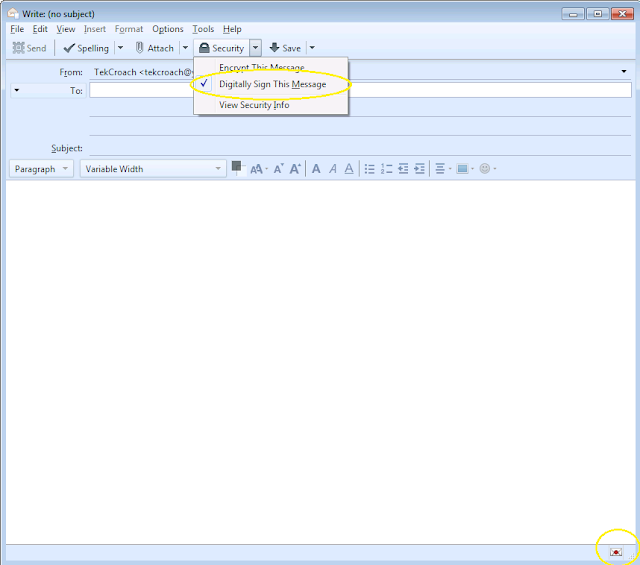

බොහෝම ස්තූතීය්.. වටිනවා..කාලීන ලිපියක්..
ReplyDelete:)
Deleteවටිනා ලිපියක්....
ReplyDeleteබොහොම ස්තුතියි..
:)
Delete